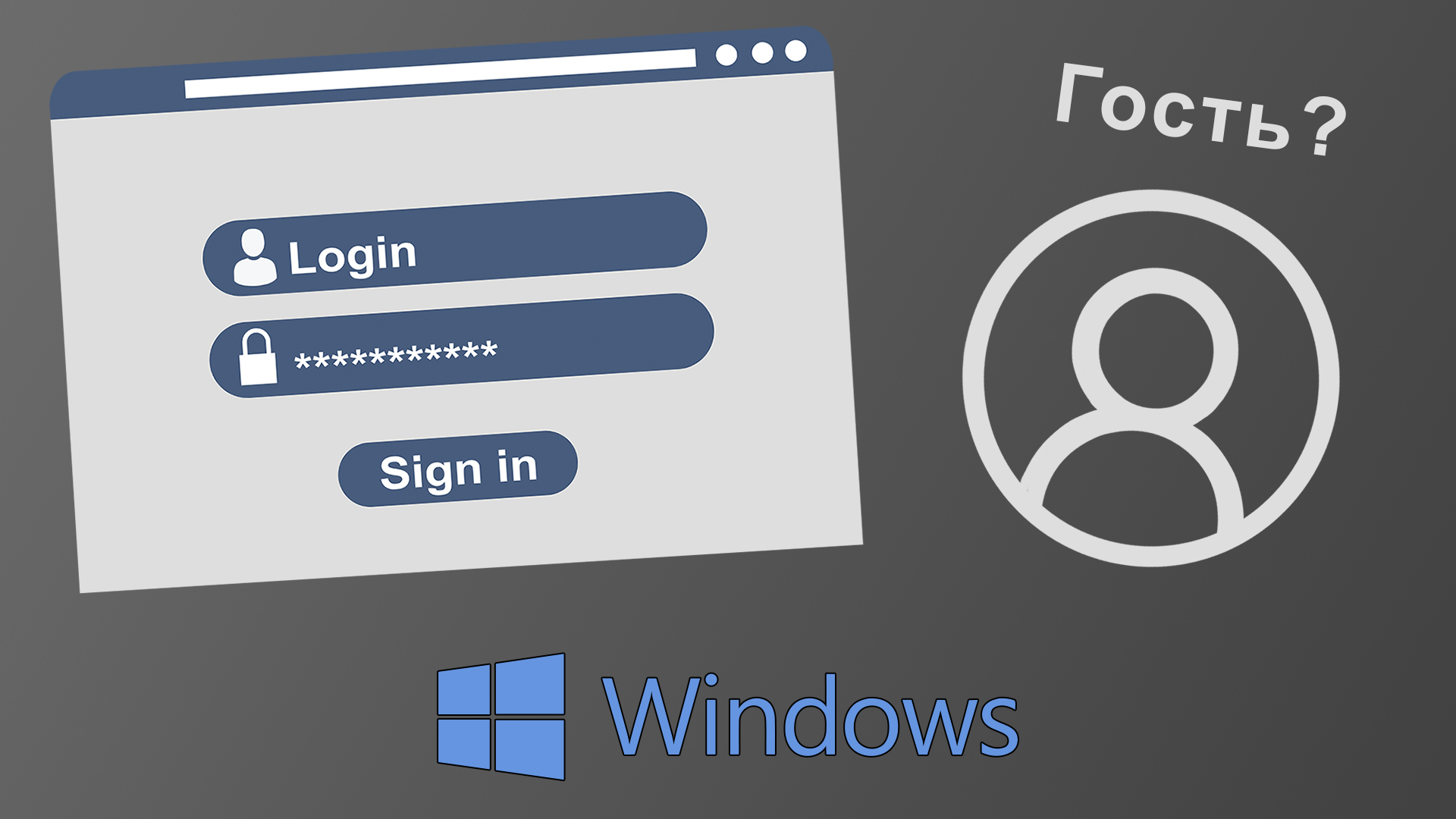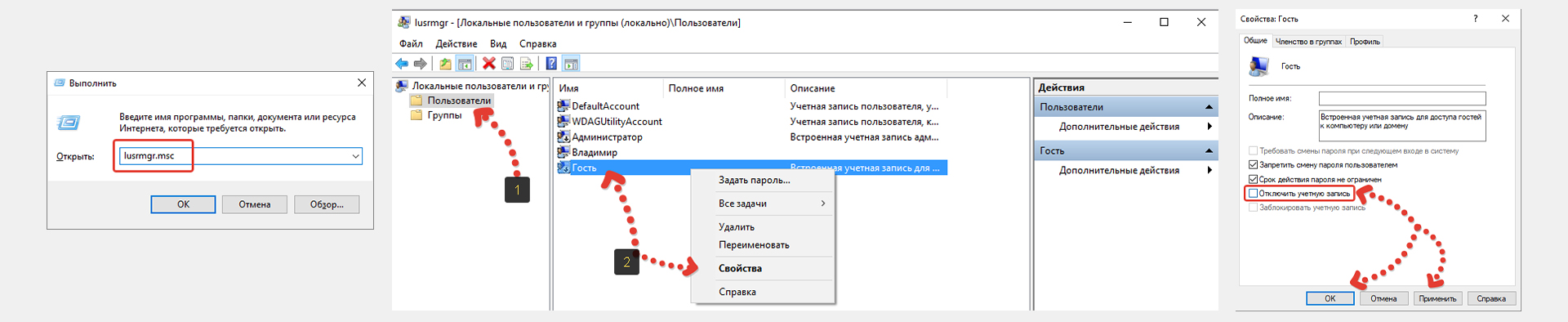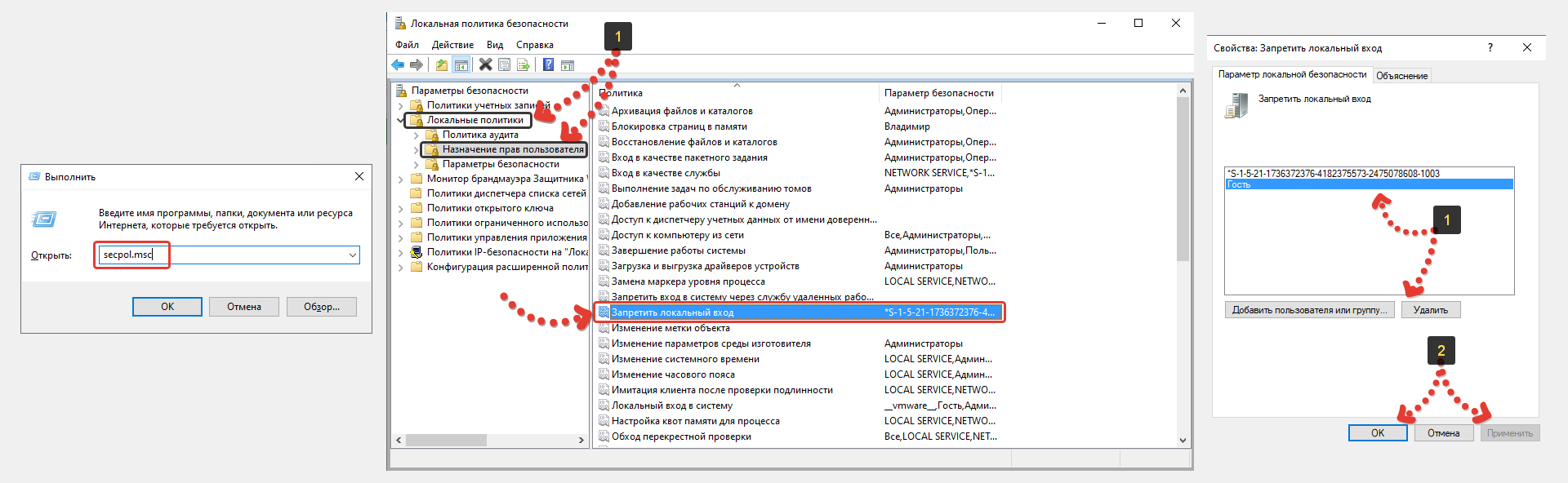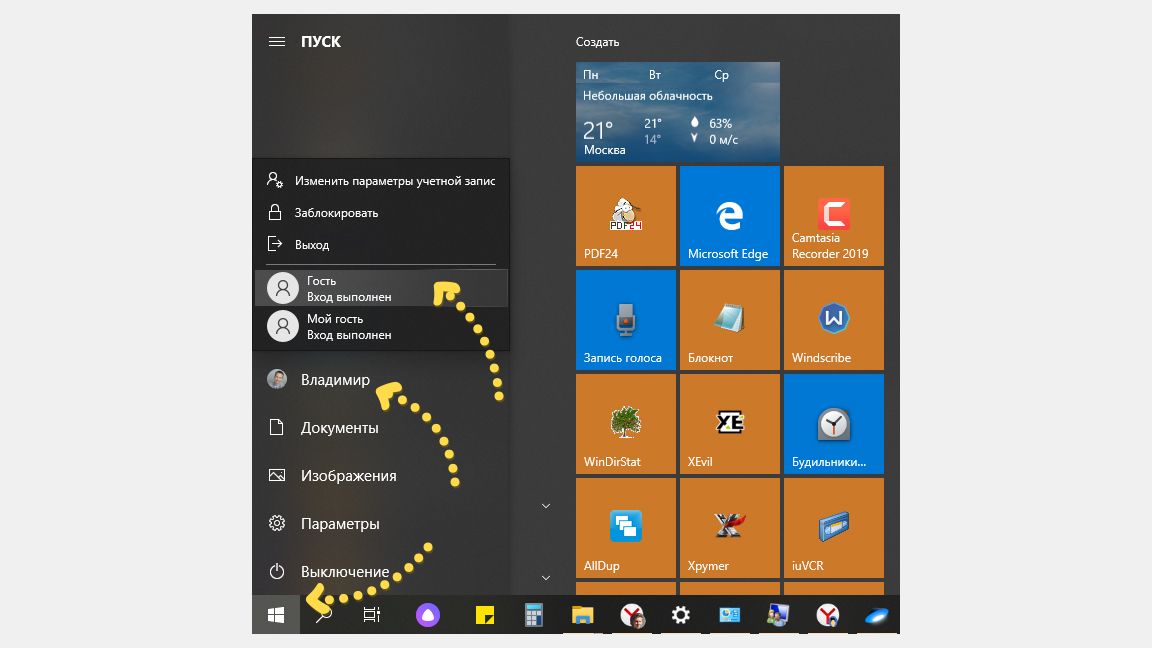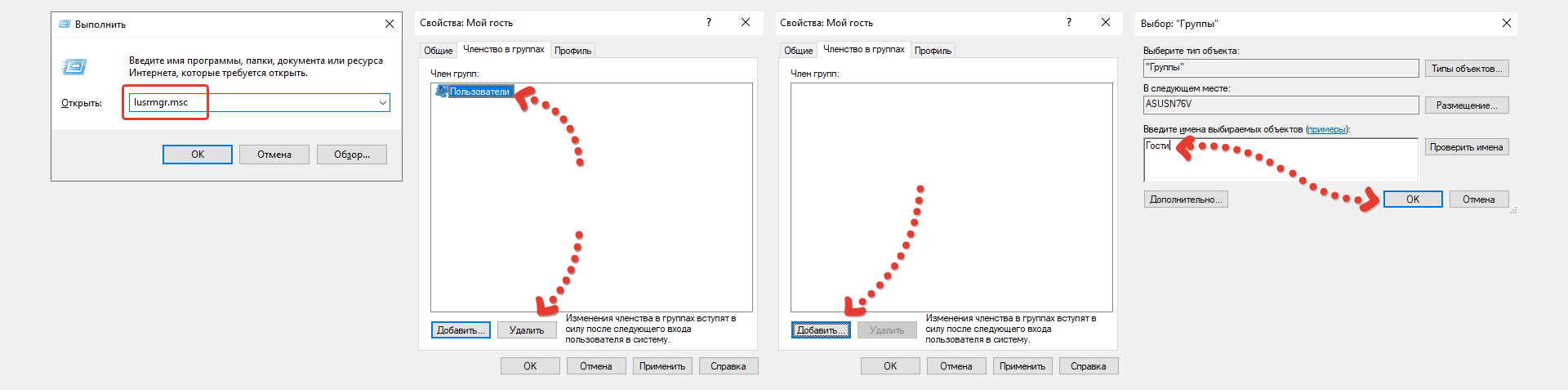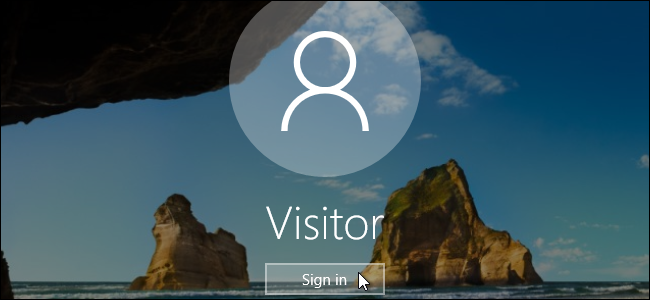что такое гостевая учетная запись
Как включить и отключить учетную запись Гость в Windows 10, 8, 7
Что такое Гость
Гость — это встроенная учётная запись в Windows, которая предназначена для того, чтобы пользователи, не имеющих собственного аккаунта на данном компьютере, могли получить доступ к компьютеру с минимальными правами: как локально, так и по сети. Естественно, администратор компьютера может как включить, так и отключить такой тип доступа в любой момент. В этой статье мы пошагово покажем, как включить этот специальный аккаунт с урезанными правами и расскажем о некоторой путанице в терминах в Windows, связанных с вопросом гостевого аккаунта.
Как включить Гостя в Windows 10, 8, 7
Здесь есть несколько нюансов.
В редакциях Windows, начиная с Профессиональной, включать и отключать гостевой аккаунт можно из двух разных оснасток:
Через Управление компьютером:
Раздел Локальные пользователи:
Снимаем флажок Отключить учётную запись и нажимаем OK:
Через Панель управления:
Раздел Учётные записи пользователей:
Выбираем пункт Управление другой учётной записью:
Выделяем пользователя Гость:
Жмём Включить:
В чём разница
Включение Гостевого входа
Отключение Гостя
При выключении аккаунта Гость через Панель управления => Учётные записи пользователей в группу Запретить локальных вход добавится Гость:
4 комментария к “Как включить и отключить учетную запись Гость в Windows 10, 8, 7”
Здравствуйте, спасибо за статьи.
Хотел бы посоветоваться насчёт учётной записи гостя (Windows 7 Профессиональная).
Оставлял на время поездки компьютер в пользование родственнику и включил уч.запись гостя.
Когда вернулся, то через панель управления её отключил. Оказалось, что профиль остался со всеми файлами C:\Users\Гость\AppData.
Можно ли удалить сразу весь профиль Гость или конкретно \AppData? Или что-то другое нужно сделать? Я думал, что после оключения гостя все файлы с ним связанные удалятся. C:\Users\Гость\ был создан когда включил гостя, до этого профиля не было.
И ещё, возможно ли, что при включении гостя система наследила ещё где-то, кроме папки с профилем?
Как наиболее правильно поступить, чтобы освободить место на диске?
Здравствуйте. Лично я считаю, что корректнее всего удалять профиль пользователя следующим образом:
1. Отключите пользователя через Панель управления.
2. Перезагрузите компьютер.
3. Зайдите в учетную запись другого пользователя с административными правами (но ни в коем случае не заходите в учетную запись, профиль которой вы собираетесь удалить. Если зашли — еще раз перезагрузите ПК)
4. Нажмите комбинацию клавиш Win + Pause/Break, в области «Профили пользователей» нажмите кнопку «Параметры», выделите профиль только что отключенной учетной записи и нажмите кнопку «Удалить».
Таким образом должна удалиться папка «Гость» из папки [системный диск]:\Пользователи\
Больше никакие «следы» удалять не советую, т.к. можно навредить операционной системе.
У меня такая проблема, я захожу в «учетные записи» через панель управления, — «управление другой учетной записью», но там нет записи ГОСТЬ. Никак не могу найти решение этой проблемы, мне необходимо убрать с него пароль
Я вроде не создавал гостя но на робочем столе надпись режим гостя,как это исправить?
3 способа создать гостевую учетную запись в Windows 10 »WebNots
Мы рекомендуем вам создать гостевую учетную запись на ПК или ноутбуке с Windows 10 по нескольким причинам. Вы, должно быть, были в одной из тех ситуаций, когда друг или коллега просит ваш ноутбук, но у вас много всего происходит, и, к сожалению, вам нужно выйти и отменить все на вашем ноутбуке, чтобы они могли его использовать.
Связанный: Как использовать гостевую учетную запись в Google Chrome?
Но дело не только в том, чтобы выйти и положить конец всему, что вы делали. Любой, чья рабочая жизнь связана с ноутбуком, может понять, насколько сложно отказаться от своего устройства даже на минуту. Это почти как отдать свою комнату незнакомцу. Кроме того, доступ к вашей учетной записи администратора означает, что ваша конфиденциальность может быть очень легко нарушена. Итак, в целях конфиденциальности и сохранения отдельного пространства пользователи Windows могут создать гостевую учетную запись в Windows.
Создать гостевую учетную запись в Windows
Практически все, что можно сделать в Windows, есть как минимум двумя способами. Во-первых, вы можете сделать это через командную строку. А во-вторых, вы можете перейти на панель управления и найти несколько настроек. Мы рассмотрим оба метода вместе с активацией гостевой учетной записи по умолчанию.
Примечание: Командная строка — это то, с чего все началось. т.е. изначально не было графических пользовательских интерфейсов. Командная строка использовалась для управления всей системой. Командная строка используется для прямого обмена данными между ядром и операционной системой.
Совет профессионала: С помощью простой команды вы можете выполнять различные задачи за секунду. Но минус в том, что вам нужно использовать точные команды, которые очень трудно запомнить.
1. Через командную строку
Используйте приведенную ниже пошаговую процедуру для создания гостевой учетной записи с помощью командной строки.
Либо нажмите клавиши Window + R, чтобы открыть запрос «Выполнить». Просто введите «cmd» и нажмите Enter, чтобы открыть командную строку в административном режиме.
2. Использование гостевой учетной записи по умолчанию
У Windows есть гостевая учетная запись по умолчанию. Если вы хотите активировать гостевую учетную запись по умолчанию, вам необходимо выполнить те же шаги 1–4, которые были описаны выше, и набрать «Net user guest / active: yes» в командной строке. Гостевая учетная запись будет активирована.

Примечание. «Windows по умолчанию имеет гостевую учетную запись с именем пользователя« Гость ». Следовательно, вы не можете использовать «Гость» в качестве имени пользователя для новой гостевой учетной записи.
3. Через настройки Windows
Пошаговая процедура создания гостевой учетной записи
Совет профессионала: Лучше оставить его без установки пароля, потому что вы не будете часто использовать эту учетную запись, поэтому есть вероятность, что вы забудете пароль. А что, если вас нет дома и кто-то попросит ваш ноутбук? Вы должны устно сообщить им свой пароль. Что сложно.
И вот оно. Новая локальная учетная запись на вашем устройстве, которую может использовать любой, не входя в вашу личную учетную запись. Вам просто нужно переключить учетную запись пользователя на гостевую и передать свой компьютер другу или коллеге для использования в качестве гостя.
Гостевая учетная запись Vs. Обычная учетная запись пользователя
Основной учетной записью, которая устанавливается при первой установке Windows, обычно является «Учетная запись администратора». Используя учетную запись администратора, вы можете установить множество типов учетных записей, таких как стандартная, детская, рабочая или учебная. Гостевые учетные записи предназначены для временных пользователей. У них очень ограниченный доступ к компьютерным ресурсам. Например, пользователь гостевой учетной записи не может использовать другие учетные записи, просматривать жесткие диски, устанавливать программное обеспечение или изменять настройки ПК.
Все, что они могут сделать, это бродить по Интернету и выключиться.
Заключение
Гостевые учетные записи могут быть большим подспорьем. В ситуациях, когда люди просят у вас ноутбук, проверку электронной почты или быстрое исправление в документе. Лучше выйти из своей административной учетной записи, войти в гостевую учетную запись и не беспокоиться о том, что они будут просматривать ваши личные настройки и данные.
В этой заметке я расскажу, как добавить гостя в windows 10, а также как включить его в Windows 7 и удалить при необходимости. Поясню, для чего вообще нужна такая учетная запись в системах и как это можно с пользой применять. Причем я покажу простой способ включения гостя в Windows безо всяких страшных командных строк, как зачем-то показывают другие блогеры.
Вот наверняка хотя бы раз сталкивались с ситуацией, когда нужно было дать свой компьютер во временное пользование другому человеку, чтобы в интернете посидеть, в игры поиграть, какими-то программами попользоваться.
И чтобы не давать свой админский доступ, «Гость» подойдет в самый раз. Чтобы человек ничего не испортил или на случай очень любопытных 🙂
Как добавить гостя в windows 10
К сожалению, в Windows 10 со временем отключили учетную запись типа «Гость». Зачем, если честно, сам не понимаю… Штука полезная, сам применяю. Но убрали ее не окончательно, а, скажем так, спрятали.
Включить несложно, сейчас вы узнаете как, но сперва хочу вам более подробно пояснить, что такое гость и ситуации, когда он может потребоваться. Потому что может вам и вовсе он не нужен? Есть же в виндовс стандартные учетки.
Для чего нужна учетная запись «Гость»
Если вам не нужно, чтобы данные после каждого входа обнулялись, просто пользуйтесь стандартной учетной записью.
Как и стандартная учетка, гость не может:
Это основные запреты.
Но это не значит, что, например, для установки программы вам придется заходить постоянно в учетку с админскими правами. Все сделано достаточно удобно: там, где требуется админский доступ, система будет показывать окно для ввода пароля и достаточно его ввести, например, при установке программы, находясь в учетке гостя, она будет устанавливаться.
Вариант №1 добавления «Гостя»
В Windows 10 попрежнему есть «Гость», даже в последних сборках. Но, как выше говорил, она по умолчанию отключена и мало ее просто включить, нужно еще и убрать его из списка пользователей, которым запрещен вход. Начнем…
Для начала включаем учетку гостя. Для этого открываем команду «Выполнить», набираем команду lusrmgr.msc и нажимаем «ОК».
В открывшемся окне выбираем раздел «Пользователи», кликаем правой кнопкой мыши по учетке «Гость», выбираем «Свойства» и снимаем опцию «Отключить учетную запись». Для сохранения нажимаем «Применить» и «ОК».
Вся последовательность отражена на изображении:
Готово! Учетная запись гостя добавлена в Windows 10 и теперь можно под ней войти в систему после перезагрузки компьютера или просто выйдя из текущего пользователя через меню «Пуск» (нажимаем на свое имя и выбираем гостя).
Но почему-то со стандартной гостевой учетной записью иногда возникают проблемы: не открывается меню пуск, а также не активна панель задач, включая поисковую строку. Решение этой проблеме я не нашел ни сам, ни в интернете. Возможно связано как раз с тем, что изначально такая учетка отключена, а значит разработчики наверное ее вообще потом уберут и может что-то в системе для нее уже сейчас недоработано, вызывая такие проблемы.
Если вы с ними вдруг столкнулись, то воспользуйтесь второй схемой.
Вариант №2 создания «Гостя» в Windows 10
Этот вариант даже более простой, но не подойдет наверное для тех, кто очень любит пользоваться исключительно всем стандартным 🙂 Хотя по сути одно и тоже… Суть способа заключается в том, что мы создадим нового пользователя со стандартными правами и добавим его в уже имеющуюся группу «Гости».
Что мы сейчас сделали? Создали обычного пользователя, но потом добавили его в группу гостей и тем самым сделали его временным, т.е. данные будут обнуляться при выходе из системы.
Как создать гостя в windows 7
А теперь рассмотрим, как создать пользователя «Гость» в системе Windows 7. Здесь все намного проще, поскольку такой тип учетной записи в семерке доступен изначально и не нужно при этом плясать с бубном как в 10-ке.
Переходим последовательно в раздел работы с учетными записями:
Вот мы и попадаем в окно, где отображаются все созданные в виндовс 7 учетные записи. Здесь же и наш «Гость» красуется, по которому нужно кликнуть и в следующем окне выбрать «Включить».
Теперь при выходе из Windows 7 учетная запись гостя будет доступна для входа:
Основные выводы
После изучения данной инструкции, у вас уже не должно остаться вопросов, как добавить гостя в windows 10 или создать такую же учетную запись в Windows 7. Причем, большинство в интернете описывают этот процесс (для 10-й виндовс) с использованием каких-то замудренных способов. Специально пробежался по интернету 🙂
А на самом деле все можно сделать гораздо проще. Главное понимать, для чего вам нужно включать гостя в Windows 10 или 7, какие цели этим преследуете. Потому что сталкивался с людьми, которые не совсем так понимают назначение этого вида пользователей и им проще использовать стандартного.
Благодарю, что дочитали до конца. Если вопросы какие-то остались, жду ваших комментариев. Пишите, всем буду отвечать по мере возможности 🙂
Сделай репост – выиграй ноутбук!
Каждый месяц 1 числа iBook.pro разыгрывает подарки.
—> LENOVO или HP от 40-50 т.р., 8-16ГБ DDR4, SSD, экран 15.6″, Windows 10
Как создать учетную запись гостя в Windows 10
Все пользователи знают про то, что в операционной системе присутствует понятие «Гость». Такой тип аккаунтов существует давно. Однако не всем известно, что это такое и как создать учетную запись гостя в Windows 10.
Для чего нужен
Человек, пользующийся таким аккаунтом, фактически не способен нанести вреда системе или компьютеру в целом: он не может удалять и устанавливать приложения, а также менять настройки ОС. Кроме того, если положить файлы в папки пользователей, гость попросту не сможет их увидеть. Такой доступ позволяет лишь минимально контактировать с устройством и крайне полезен, если им пользуются малознакомые люди.
Как создать
По умолчанию в новой ОС присутствует учетная запись с соответствующим названием, однако воспользоваться ей, скорее всего, не получится. Поэтому важно знать, как самостоятельно создать новый аккаунт. Сделать это не так уж и просто, однако при строгом соблюдении инструкций справится даже новичок.
Для начала следует рассмотреть способ со специальной утилитой, именуемой «Локальные пользователи и группы». Открывается она путем ввода команды «lusrmgr.msc» в окно «Выполнить» (Win+R).
Далее следует разделить действия на этапы:
Еще один возможный вариант – командная строка или же PowerShell. Открывается она с помощью нажатия ПКМ по меню «Пуск». Запуск следует осуществлять только с правами администратора.
Сначала, как и в предыдущем способе, придется создать новую учетную запись. Для этого нужно написать «net user», после чего через пробел указать имя и, сделав еще один пробел, добавить «/add».
Сразу после нажатия Enter появится новый аккаунт. Далее необходимо удалить изначально присвоенную группу. Делается это с помощью следующей команды (вместо «Имя» вписать выбранный ник):
Остается лишь добавить желаемый тип доступа. Снова написав ту же команду, что и в предыдущий раз, нужно после / указать «add». Также следует заменить «Пользователи» на «Гости». Как это выглядит, можно увидеть на скриншоте ниже.
Создать гостя в Windows 10 можно разными способами, каждый из которых одинаково эффективен. Второй метод большинство пользователей считают более быстрым, однако он нередко вызывает отторжение у новичков.
Как создать гостевую учетную запись Windows 10
Одним из наиболее важных правил управления пользователями Windows 10 является использование надежного пароля для вашей учетной записи. Вы не должны сообщать свой пароль другим пользователям ПК, особенно если у них есть собственные учетные записи Microsoft. Если они этого не сделают, вы можете настроить Windows 10 без учетной записи Microsoft, если они собираются часто использовать ваш компьютер.
Однако для гостевых пользователей вы, вероятно, не захотите каждый раз создавать совершенно новую учетную запись. Вместо этого вы можете настроить выделенную гостевую учетную запись Windows 10. Эта учетная запись имеет ограниченный доступ к настройкам, но позволяет пользователям запускать уже установленное программное обеспечение и выходить в Интернет.
Зачем использовать гостевую учетную запись Windows 10
Предыдущие версии Windows предлагали выделенную гостевую учетную запись в качестве стандартной функции. Это было в те дни, когда портативные устройства, такие как смартфоны и планшеты, еще не были реальностью, поэтому делиться своим компьютером с друзьями или семьей имело больше смысла.
К сожалению, Microsoft отказалась от этой функции для Windows 10. Чтобы создать гостевую учетную запись Windows 10, вам необходимо создать стандартную локальную учетную запись (не связанную с какой-либо учетной записью Microsoft) и настроить правильные пользовательские условия для предотвращения административного доступа, такие как возможность установить новые приложения или изменить настройки системы.
Это важно, потому что не у всех есть собственный компьютер или мобильное устройство. У вас могут быть родственники, которым нужен доступ в Интернет, но вы не хотите делиться своей учетной записью. Кроме того, вы можете быть владельцем бизнеса, которому нужен ПК с ограниченной учетной записью, доступной для гостей.
Поскольку для пользователей Windows 10 нет встроенной гостевой учетной записи, вам придется импровизировать. Следуя приведенным ниже инструкциям, вы можете создать стандартную локальную учетную запись пользователя Windows 10 и поместить ее в группу разрешений гостевого пользователя с примененными ограничениями.
Как только эта локальная учетная запись будет создана, вы сможете стирать данные профиля каждый раз, когда она используется. Это означает, что никакие данные между пользователями не сохраняются, обеспечивая безопасную изолированную среду для ваших гостей, которая остается изолированной от ваших собственных настроек и данных.
Создание гостевой учетной записи Windows 10
Как мы уже упоминали, создание гостевой учетной записи в Windows 10 включает создание локальной учетной записи пользователя и ограничение доступа к ней, добавляя ее в группу пользователей « Гости ». Вы можете сделать это с помощью инструмента Windows PowerShell.
Ваша новая гостевая учетная запись Windows 10 появится на экране входа, и вы (и ваши гости) сможете начать ее использовать.
Сброс профиля пользователя для гостевой учетной записи Windows 10
На этом этапе ваша новая гостевая учетная запись Windows 10 должна быть готова к использованию. Однако, как и в любой обычной учетной записи пользователя, любые изменения, внесенные в нее, будут сохранены для следующего пользователя.
Поскольку гостевая учетная запись обычно используется разными людьми, вам необходимо сбрасывать профиль пользователя после каждого использования. Один из способов сделать это (если ваш компьютер предназначен только для гостевого использования) — использовать такое программное обеспечение, как Reboot Restore Rx, для создания зависшей установки ПК. Это программное обеспечение блокирует любые изменения на вашем ПК, восстанавливая предыдущее состояние при каждой перезагрузке.
Однако это полезно только для ПК с Windows, которые предназначены для гостевого использования. Если вы используете один и тот же компьютер в качестве гостевых пользователей, вам необходимо вручную сбрасывать профиль пользователя для вашей гостевой учетной записи после каждого использования. Вы можете сделать это из меню «Свойства системы».
При удалении профиля пользователя для вашей гостевой учетной записи Windows 10 любые изменения, внесенные в нее (включая изменение фона рабочего стола, любую предыдущую историю браузера и т.д.), Будут стерты. В следующий раз, когда гостевой пользователь войдет в систему, профиль будет восстановлен, что сделает его похожим на совершенно новую учетную запись пользователя.
Создание ПК с Windows 10, безопасного для гостей
Имея выделенную гостевую учетную запись на вашем ПК с Windows 10, вам больше не нужно беспокоиться о том, чтобы предлагать собственную учетную запись для друзей, семьи, гостей и т.д. Такие учетные записи имеют ограниченный доступ, но ваши гости могут использовать их для базового просмотра веб-страниц или для запуска уже установленных приложений или игр.
Если ваши гости приносят свои устройства, позаботьтесь о безопасности остальных членов семьи, ограничив доступ к вашему подключению. Многие домашние сетевые маршрутизаторы поддерживают функцию гостевой сети, позволяющую ограниченное подключение для гостевых устройств. Если вы хотите ограничить доступ к одному приложению, вы можете вместо этого настроить Windows 10 в режиме киоска.